
Eine Anleitung zum Rückgängigmachen des Sendens einer Textnachricht auf Android

Haben Sie das auch schon einmal erlebt: Sie haben versehentlich eine SMS verschickt, die Sie bereuen, haben nicht lange überlegt, bevor Sie auf „Senden“ geklickt haben, oder haben die Nachricht an die falsche Person gesendet? Wünschen Sie sich, Sie könnten eine gesendete Nachricht zurückziehen, um Peinlichkeiten oder Ärger zu vermeiden? Im Gegensatz zu einigen Social-Media-Apps wie Facebook Messenger oder Instagram, wo Sie gesendete Nachrichten einfach zurückrufen können, fehlt diese Funktion bei SMS-Apps auf Android Telefonen in der Regel.
Gibt es eine Möglichkeit, eine gesendete Nachricht auf einem Android Telefon zurückzurufen? Sicher, aber es erfordert bestimmte Aktionen und es gibt keine 100%ige Erfolgsgarantie. Dieser Artikel stellt sieben Methoden zum Rückrufen von Textnachrichten auf Android Telefonen vor.
Können Sie SMS auf Android zurückrufen? Normalerweise ist es möglich, gesendete Nachrichten auf Ihrem Android Telefon zurückzurufen. Ob dies möglich ist, hängt von verschiedenen Faktoren ab, wie z. B. Ihrem Telefonmodell, der Messaging-App, dem Telefon und der App des Empfängers sowie dem Zeitpunkt Ihres Rückrufversuchs. Um mögliche Peinlichkeiten zu vermeiden, können Sie einige Methoden ausprobieren. Im Android erklären wir, wie Sie Android -SMS zurückrufen.
In diesem Abschnitt erklären wir Ihnen ausführlich alle möglichen Methoden zum Zurückziehen gesendeter Textnachrichten auf Android .
Die einfachste Methode besteht darin, den Sendevorgang abzubrechen, bevor er abgeschlossen ist. Beachten Sie jedoch, dass nicht alle Android Geräte diese Funktion „Rückgängig“ unterstützen. Nachfolgend finden Sie die genauen Schritte:
Schritt 1. Rufen Sie die Messaging-App auf Ihrem Android Gerät auf. Wählen Sie die Konversation mit der Textnachricht aus, die Sie zurückziehen möchten.
Schritt 2. Geben Sie Ihre Nachricht in das Eingabefeld ein, drücken Sie dann auf „Senden“ und warten Sie auf die Sendeanzeige.
Schritt 3. Drücken Sie während des Sendens lange auf die Nachricht, die Sie zurückziehen möchten. Wenn das Menü erscheint, wählen Sie „Abbrechen“ oder „Rückgängig“.
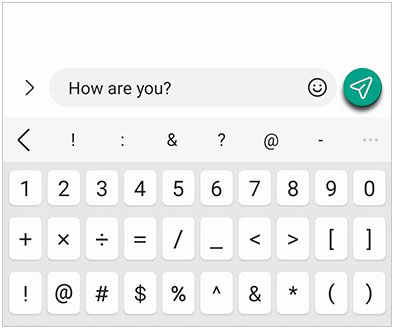
Sobald eine Textnachricht gesendet wurde, ist es schwierig, ihren Empfang zu verhindern. Eine Lösung besteht darin, Ihr Android Telefon vor dem Senden der Nachricht schnell auszuschalten. Dadurch kann der Sendevorgang unterbrochen werden. Wenn Sie diese Aktionen schnell durchführen, können Sie die Zustellung der Nachricht verhindern. Dieser Vorgang muss jedoch extrem schnell erfolgen, bevor die Nachricht an den Empfänger übergeben wird.

Ihr Telefon nutzt das Mobilfunknetz zum Senden und Empfangen von Textnachrichten. Das bedeutet, dass das Senden von Nachrichten nur möglich ist, wenn Ihr Telefon mit Ihrem Dienstanbieter verbunden ist. Eine schnellere Möglichkeit, die Verbindung Ihres Telefons zu trennen, besteht darin, es in den Flugmodus zu schalten. Dies ist eine sehr einfache und direkte Methode, um das Senden von Textnachrichten unter Android rückgängig zu machen. Wenn Sie also das nächste Mal das Gefühl haben, versehentlich auf die Senden-Taste gedrückt zu haben, wischen Sie einfach von oben nach unten auf Ihrem Android Telefon und aktivieren Sie den Flugmodus im Schnellkontrollzentrum.

Wenn Ihre Textnachricht erfolgreich gesendet und vom Empfänger empfangen wurde, können Sie sie nicht mehr von Ihrem Telefon zurückziehen. Sie können den Empfänger jedoch bitten, die Nachricht zu löschen oder nicht zu lesen. Idealerweise sollte der Empfänger die Nachricht dauerhaft von seinem Android Telefon löschen können.
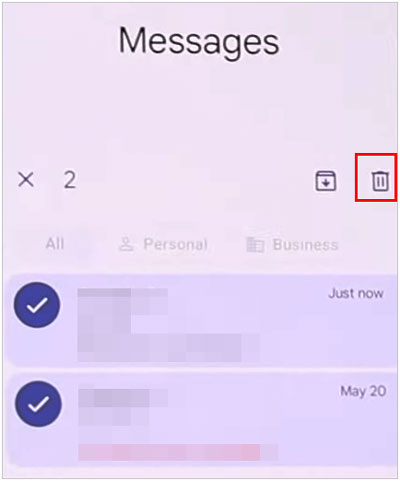
Da die zuvor genannten Methoden oft wirkungslos sind, kann die Entscheidung für eine alternative Messenger-App eine praktikable Lösung zum Abrufen von Nachrichten sein.
Manche Messaging-Apps bieten die Möglichkeit, Nachrichten innerhalb eines bestimmten Zeitfensters nach dem Senden für alle zu löschen. Sie fragen sich, wie Sie eine SMS auf Android mit Messenger-Apps von Drittanbietern zurückrufen können? Nachfolgend finden Sie die Schritte für mehrere beliebte Android -Messaging-Apps:
WhatsApp : Greifen Sie auf die Konversation mit der Nachricht zu, die Sie zurückrufen möchten, drücken Sie lange auf die Nachricht, tippen Sie auf das Symbol „Löschen“ und wählen Sie „Für alle löschen“.
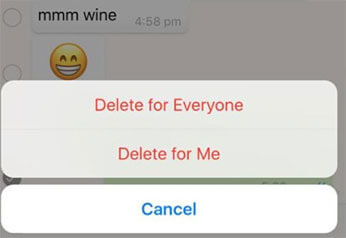
Facebook Messenger : Greifen Sie auf die Konversation mit der Nachricht zu, die nicht gesendet werden soll, drücken Sie lange auf die Nachricht, tippen Sie auf die Schaltfläche „Entfernen“ und wählen Sie „Für alle entfernen“.
Google Messages : Navigieren Sie zu der Konversation mit der Nachricht, die Sie zurückziehen möchten, drücken Sie lange auf die Nachricht, tippen Sie auf das Symbol „Löschen“ und wählen Sie „Für alle löschen“.
Es ist wichtig zu wissen, dass die Verfügbarkeit und Funktionalität dieser Funktionen je nach verwendeter App und Version variieren kann. Nutzen Sie diese Funktionen zum Zurücksenden verantwortungsvoll und rücksichtsvoll, um die Effektivität und den Respekt der Kommunikation zu verbessern.
Wenn Ihre Textnachricht gesendet und vom Empfänger empfangen wurde, können Sie versuchen, Ihren Telekommunikationsanbieter zu kontaktieren und zu fragen, ob er Ihnen beim Zurückrufen der gesendeten Nachricht helfen kann. Die Erfolgsquote dieser Methode ist jedoch gering, da Ihr Telekommunikationsanbieter möglicherweise nicht in der Lage ist, Nachrichten zurückzurufen.
Wenn Ihre Nachricht jedoch sehr wichtige oder vertrauliche Informationen enthält, beispielsweise Bankkontodaten, Passwörter oder persönliche Datenschutzdaten, können Sie versuchen, Ihren Telekommunikationsanbieter anzurufen und zu fragen, ob er Ihre Nachricht von seinen Servern löschen oder deren Weiterleitung an andere verhindern kann.
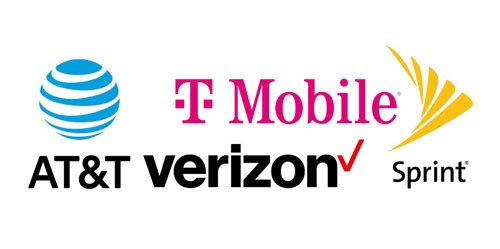
Wenn Sie ein Samsung-Telefon verwenden, verfügen Sie über eine Funktion, mit der Sie gesendete Nachrichten direkt zurückziehen können. Diese Funktion ist nur auf Samsung-Telefonen verfügbar und ermöglicht es Ihnen, Ihre Nachricht innerhalb eines bestimmten Zeitraums nach dem Senden zurückzurufen, unabhängig davon, ob Ihr Empfänger sie bereits gesehen hat. So verwenden Sie diese Funktion:
Schritt 1. Öffnen Sie die Messaging-App auf Ihrem Samsung-Telefon.
Schritt 2. Wählen Sie die Konversation aus, die die Nachricht enthält, die Sie zurückziehen möchten.
Schritt 3. Tippen Sie leicht auf die Nachricht, die Sie zurückziehen möchten, und wählen Sie dann „Zurückrufen“. Die Nachricht verschwindet sowohl von Ihrem Telefon als auch von dem des Empfängers und wird durch eine Benachrichtigung ersetzt, die angibt, dass Sie eine Nachricht zurückgerufen haben.
Wenn Sie versehentlich wichtige Nachrichten gelöscht haben oder Nachrichten wiederherstellen möchten, können Sie mithilfe einer professionellen Android Datenwiederherstellungssoftware gelöschte Nachrichten direkt von Ihrem Android Telefon abrufen.
Coolmuster Android SMS + Contacts Recovery ist eine spezielle Software zum Wiederherstellen gelöschter Textnachrichten und Kontakte auf Android Geräten. Das Programm bietet Nutzern die Möglichkeit, vor der Wiederherstellung umfassende Details zu Nachrichten und Kontakten anzuzeigen, darunter Informationen wie Adressen, Berufsbezeichnungen, Firmendetails, E-Mail-Adressen und mehr. Darüber hinaus bietet es die Möglichkeit, sowohl vorhandene als auch gelöschte SMS und Kontakte von Ihrem Android Gerät auf dem Computer zu sichern, ohne dass dabei Qualitätsverluste auftreten.
Hauptfunktionen von Android SMS + Contacts Recovery
Im Folgenden finden Sie die Schritte zum Zurückrufen einer Textnachricht auf Android mit Android SMS + Contacts Recovery:
01 Installieren und öffnen Sie die Software auf Ihrem Computer.
02 Verbinden Sie Ihr Android Telefon über ein Datenkabel mit dem Computer. Sobald die Software Ihr Telefon erkennt, wählen Sie „Nachrichten“ und klicken Sie auf „Weiter“, um den Android Datenscanvorgang zu starten.

03 Scannen Sie schnell alle aktuellen und gelöschten Nachrichten auf Ihrem Telefon. Wählen Sie die Nachrichten aus, die Sie wiederherstellen möchten, und klicken Sie auf die Schaltfläche „Wiederherstellen“, um sie mit einem einzigen Klick auf Ihrem Computer zu speichern.

Sehen Sie sich die Videoanleitung an:
Mit den sieben Methoden aus den vorherigen Abschnitten können Sie Textnachrichten auf Ihrem Android Telefon zurückrufen. Diese Methoden sind jedoch nicht immer effektiv. Überprüfen Sie daher vor dem Senden den Inhalt Ihrer Nachricht und vergewissern Sie sich, dass der Empfänger korrekt ist. Wenn Sie gelöschte SMS auf Android wiederherstellen möchten, können Sie Coolmuster Android SMS + Contacts Recovery verwenden. Es ist einfach zu verwenden und ermöglicht Ihnen, gelöschte SMS ohne Backup wiederzufinden.
Weitere Artikel:
So übertragen Sie Textnachrichten von Android auf den Computer [6 Möglichkeiten]
Können Sie Textnachrichten online lesen? 5 Methoden für Android und iPhone-Benutzer
Vollständige Anleitung zum Drucken von Textnachrichten von Android [5 Möglichkeiten]
So übertragen Sie Textnachrichten von Android zu Android (6 Methoden)

 Android-Wiederherstellung
Android-Wiederherstellung
 Eine Anleitung zum Rückgängigmachen des Sendens einer Textnachricht auf Android
Eine Anleitung zum Rückgängigmachen des Sendens einer Textnachricht auf Android





